В торговом терминале Meta Trader 4 (MT4) предусмотрено всего 9 стандартных таймфреймов. Однако со временем торговые стратегии стали более усовершенствованными, появилось больше аналитических инструментов и этого количества ТФ стало недостаточно. Сегодня многие трейдеры предпочитают использовать для анализа рынка другие интервалы помимо тех, что считаются стандартными.
Таймфреймы в MT4
Терминал Meta Trader 4 является предшественником торговой программы Meta Trader 5. В нем по умолчанию встроено 9 классических таймфреймов. Рассмотрим их по порядку:
- M1 – минутный;
- M5 – пятиминутный;
- M15 – пятнадцатиминутный;
- M30 – получасовой;
- H1 – часовой;
- H4 – четырехчасовой;
- D1 – дневной;
- W1 – недельный;
- MN1 – месячный.
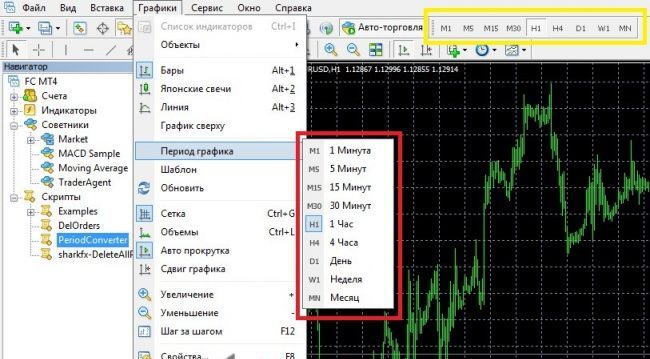
Раньше этого стандартного набора вполне хватало для проведения анализа и продуктивной торговли. В торговом терминале MT5, который вышел в свет позже MT4, предусмотрено уже более 20-ти таймфреймов. Их можно настроить прямо из главного меню программы. Советуем также почитать о связи таймфреймов. Это поможет правильно выбрать интервал для рабочего графика и для дополнительной фильтрации сигналов.
В MT4 интервалов намного меньше, однако это не является проблемой. Если вы привыкли работать с данной версией терминала и не планируете переходить на MT5, то можете легко внести коррекции в настройки программы и добавить любое количество новых таймфреймов.
Как изменить таймфрейм в МТ4
График любой валютной пары в MT4 по умолчанию открывается на часовом таймфрейме. Это связано с тем, что данный интервал является самым популярным среди трейдеров и чаще других используется при торговле на рынке Форекс.
Изменить таймфрейм графика можно из верхнего контекстного меню программы (на рисунке ниже эта область выделена розовым маркером). Необходимо нажать левой кнопкой мыши на обозначение любого другого таймфрейма (например, m30), после чего график сразу переключится на новый интервал и поменяет свое отображение.
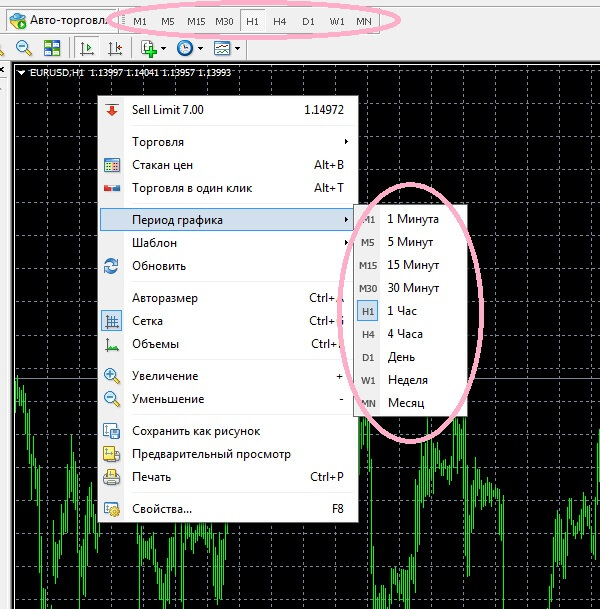
Второй способ изменения таймфрейма в терминале MT4 – это вызов команды через меню «Настройка графиков». Для этого нужно нажать на небольшую иконку в виде системы координат, которая находится сразу под контекстным меню, в раскрывшемся подменю выбрать команду «Период графика». После этого нужно также указать желаемый таймфрейм и нажать на его обозначение левой кнопкой мыши. График перестроится.
Если вам нужно открыть график на нестандартном интервале, то необходимо воспользоваться функцией создания новых таймфреймов. При этом вы сможете выбрать и установить практически любой ТФ.
Как добавить таймфрейм в МТ4
Причины необходимости добавления нового таймфрема в терминал могут быть разными. Например, при торговле на бинарных опционах ТФ M15 может быть слишком крупным для выбранной торговой стратегии, а M5 – слишком мелким. В этом случае можно открыть график на таймфрейме m10, который уже встроен в пятую версию терминала. В четвертой версии его придется добавлять отдельно.
Добавление нового ТФ
Рассмотрим подробнее процесс добавления нестандартного ТФ в MT4. Для этого нужно будет воспользоваться функцией «Period Converter». Говоря простыми словами, мы будем конвертировать интервал текущего графика в новый таймфрейм. Например, для добавления нового периода M45 можно воспользоваться графиком M1, M5 или M15.
Важно! Исходный таймфрейм при конвертировании должен быть кратен добавляемому ТФ на целое число.
Рассмотрим процесс на конкретном примере и попробуем добавить новый таймфрейм m7 для валютной пары GBP/USD.
Так как нам нужен 7-минутный таймфрейм, то в качестве исходного интервала мы будем использовать M1. Поэтому открываем график GBP/USD на минутном ТФ. После этого открываем меню «Навигатор», нажав левой кнопкой на стрелочный указатель под контекстным меню. Рядом с рабочим полем появится вкладка «Навигатор», в котором нужно перейти в раздел «Общие». Далее выбираем подраздел «Скрипты» и щелкаем левой клавишей мыши по плюсику рядом с ним.
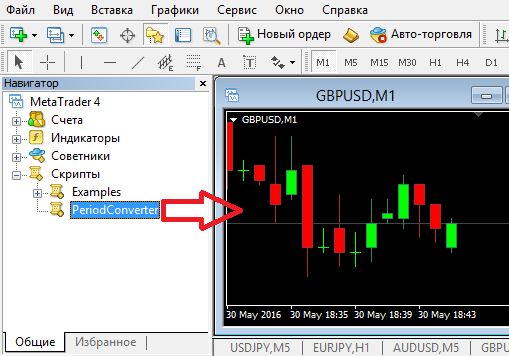
В раскрывшемся списке выбираем конвертирующий скрипт «Period Converter». Нажимаем на него левой кнопкой и, не отпуская, перетягиваем на открытый график. Теперь необходимо настроить основные параметры. Устанавливаем галочки рядом со следующими функциями:
- «Разрешить алерты». Ниже в подменю также ставим галочку рядом с функцией «Не повторять алерт».
- «Разрешить импорт функций из DLL.
- «Разрешить импорт из внешних экспертов».
- «Разрешить изменение настроек сигналов».
Настройки должны выглядеть так, как показано на рисунке ниже.
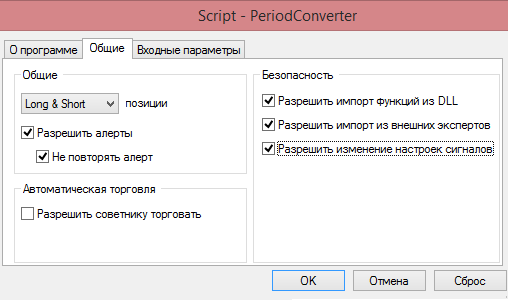
После этого переключаемся на вкладку «Входные параметры». Именно здесь нужно настроить самый главный параметр – величину множителя. Название переменной – Period Multiplier Factor. Это показатель, на который система будет умножать текущий рабочий таймфрейм для получения нового нестандартного периода.
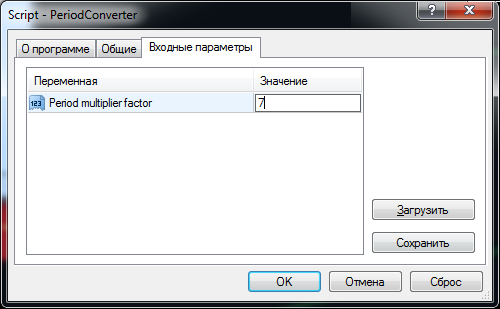
В нашем примере мы хотим добавить ТФ M7, при этом валютная пара открыта на графике M1. Это значит, что M1 нужно умножить на 7, чтобы получить M7. Поэтому множитель будет равен 7-ми. Именно этот показатель мы устанавливаем в настройках. Нажимаем «Ок», чтобы сохранить все введенные данные.
Проверка графика
Нестандартный таймфрейм M7 добавлен. Теперь необходимо убедиться в том, что скрипт правильно выполнил свою работу и в меню добавился новый автономный график с 7-минутным интервалом. Для этого открываем вкладку «Эксперты» в правом нижнем углу рабочей области. Далее в главном меню выбираем категорию «Файл» и в ниспадающем списке выбираем функцию «Открыть автономно».
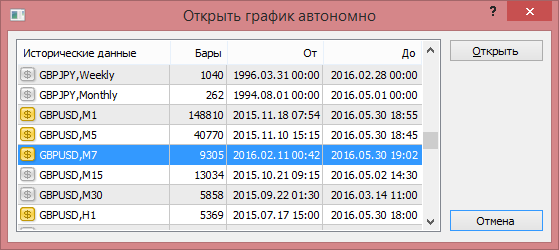
На рабочей области появится небольшое окошко, в котором будут отображены все ранее добавленные таймфреймы. Ищем в списке нашу валютную пару GBP/USD на M7. Дважды нажимаем на нее левой кнопкой мыши, либо кликаем 1 раз по названию графика, а затем по кнопке «Открыть» в правой верхней части окошка. График откроется в этом же окне. Теперь можно приступать к настройке цветового отображения, добавлению индикаторов и непосредственно самой торговле.
Важно! Так как данные для расчета графика с нестандартным ТФ M7 берутся из показаний текущего графика M1, то последний закрывать не следует. Если для работы он вам не нужен, то его можно свернуть, но не закрывать полностью.
Другие таймфреймы устанавливаются точно таким же образом. Все, что нужно – это менять множитель в настройках скрипта «Period Converter». Приведем примеры:
- Для установки таймфрейма M20 можно открыть исходный график на ТФ m5 и установить значение множителя равным 4-м. Второй вариант – открыть график на M1, тогда множитель будет равен 20-ти.
- Добавить ТФ H3 также можно несколькими путями. Например, вы можете открыть график M30 и установить для него множитель 6, либо M15 с множителем 12, либо M5 с множителем 36. Можно открыть минутный график и добавить к нему множитель, равный 180. Если же исходный график будет часовым, то множитель должен быть равен 3-м, так как h1*3 = h3.
- Для установки D3 нужно открыть график D1 и добавить множитель 3.
По такому принципу вы можете добавить в терминал абсолютно любой таймфрейм.
Важно! Установленный таймфрейм нельзя применить ко всем валютным парам. Он будет работать только на тех активах, для которых был установлен. Для использования на другой валютной паре нужно повторить все манипуляции и добавить еще один таймфрейм.
Как поменять таймфрейм в МТ4
Автоматически поменять таймфрейм на графике не получится. Для этого необходимо открыть автономный файл и внести в него изменения.
Пошаговый процесс:
- Сначала выберите команду «Файл» в верхнем контекстном меню, затем нажмите на «Открыть автономно».
- В появившемся списке графиков выберите тот, который вам нужен. Выделите строку с ним, щелкнув по названию таймфрейма левой кнопкой мыши. В выделенной строке будет присутствовать информация о длительности периода и тикете актива.
- Нажмите на кнопку «Открыть». На рабочей области появится график с данным ТФ.
- Исходный график при этом должен оставаться открытым. Его таймфрейм вы можете менять на любой из 9-ти стандартных.
- Поменяйте исходный таймфрейм на тот, который необходим. Автономный график с нестандартным периодом также поменяется.
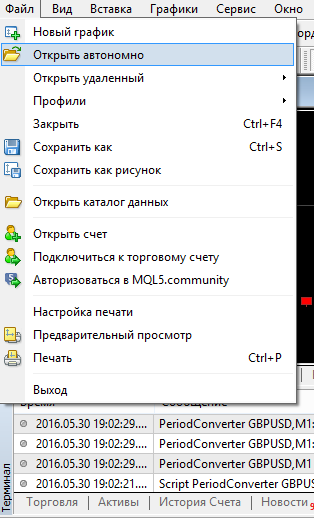
Важно! Должен быть запущен скрипт конвертирования периодов, иначе все манипуляции не приведут к результату. Если же скрипт выключен, то после его запуска придется заново создавать новый нестандартный ТФ.
Рассмотрим на примере. У вас имеется нестандартный ТФ M7, исходным для него является график M1. Вы можете поменять только исходный период. Например, если вы смените M1 на M5, то при множителе 7 ваш новый нестандартный ТФ станет равен 35 минутам. Данный таймфрейм можно выбрать для бинарных опционов, так как он меньше H4 и подходит для краткосрочных сделок.
Скрипт для отображения годового таймфрейма в МТ4
Получить годовой таймфрейм можно двумя способами. Первый способ – классический, с помощью скрипта конвертирования «Period Converter», который мы рассматривали выше. В качестве исходного графика необходимо будет выбрать месячный таймфрейм, а в качестве множителя установить число 12.
Таким образом вы получите скрипт для годового таймфрейма, основанный на MN1. Минус данного метода в том, что терминал не всегда корректно отображает такой большой период. Иногда приходится несколько раз перезагружать программу и повторять установку автономного графика.
В связи с этим был придуман другой способ добавления годового интервала. При нем будет использоваться индикатор P 4L Period Con. Его функциональность полностью схожа с работой скрипта «Period Converter».
На рисунке ниже показаны настройки индикатора P 4L Period Con.
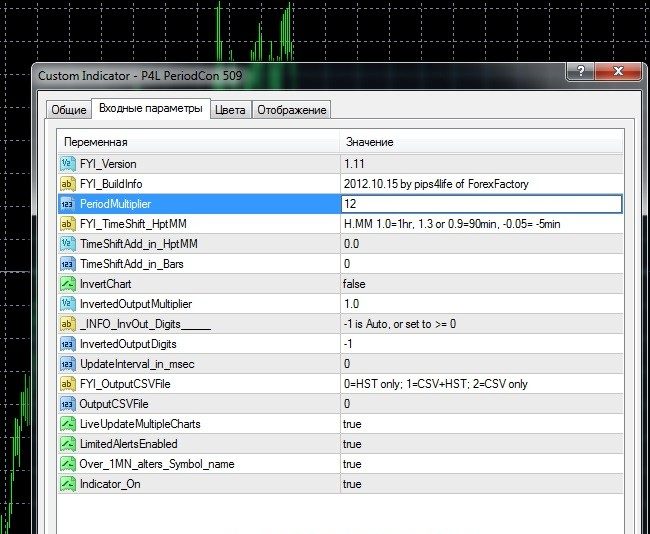
За основу также возьмем график MN1 (месячный). Чтобы получить из него годовой таймфрейм, необходимо MN1 умножить на 12. Для этого нужно поменять в настройках параметр PeriodMultiplier и присвоить ему значение 12. Находится он во вкладке «Входные параметры». После этого переключаемся в настройках на вкладку «Общие» и ставим галочку рядом с пунктом «Разрешить импортирование DLL». После этого нажимаем на кнопку «Ок».
Перед вами откроется новый график с только что установленным годовым ТФ. В его названии также будет указано обозначение исходного ТФ и множителя. Вы можете работать с ним так же, как и с основным графиком: устанавливать необходимые индикаторы, выполнять свечной анализ и любые другие действия, доступные в терминале.
Таймфрейм – важная переменная, которая оказывает прямое влияние на торговлю как на рынке Форекс, так и на бинарных опционах. Благодаря встроенным функциям терминала MT4 вы можете устанавливать любое количество нестандартных таймфреймов и получить еще больше возможностей для анализа рынка.
Рекомендуем также ознакомиться с информацией о том, как настроить индикатор Macd для разных таймфреймов. Данный инструмент является универсальным и подходит для разных типов стратегий.
Смотрите также видео – Нестандартный таймфрейм в MT4
5 / 5 ( 1 голос )
